maya贴图(ppt)
maya课件 ppt

要点二
卸载
找到插件文件夹,将其从Maya的插件目录下删除,重启 Maya即可。
常用插件介绍与使用
Maya Muscle
用于角色动画肌肉模拟,可快 速创建逼真的肌肉运动效果。
FumeFX
用于流体模拟,可模拟火焰、 烟雾等流体效果。
Krakatoa
用于粒子模拟,可创建逼真的 粒子效果,如火、雪、沙尘等 。
表情动画
利用Maya的面部动画工 具,实现角色的面部表情 捕捉和制作。
动作捕捉
了解并掌握动作捕捉数据 的导入与修正,将真实动 作数据应用到虚拟角色上 。
动力学模拟
刚体动力学
模拟真实的物理效果,如 重力、碰撞、摩擦等,用 于制作自然现象和机械运 动。
柔体动力学
模拟柔软物体在受力时的 形变和运动,如布料、毛 发、烟雾等。
Maya课件
汇报人:XXX 202X-12-30
目录
• Maya简介 • Maya基础操作 • Maya进阶应用 • Maya插件应用 • Maya案例实战 • Maya常见问题与解决方案
01
Maya简介
Maya的发展历程
1983年
Alias Wavefront成立,推出了一系列计算机 图形软件产品。
界面不熟悉
对Maya界面布局和工具不熟悉,影响工作 效率。
模型导入问题
导入其他软件制作的模型时出现问题。
解决方案
参考官方教程或在线资源,学习Maya界面 布局和常用工具,多加练习。
解决方案
检查模型格式是否支持,以及文件是否破坏 ,尝试转换模型格式或修复破坏文件。
渲染中的常见问题与解决方案
渲染速度慢
流体动力学 使用Maya的流体动力学模块,模 拟液体的流动和变形,如海浪、 水花等效果。
maya动态贴图方法

maya动态贴图方法
使用序列的时候,文件的格式是文件名+序列号+扩展名,三个部分要用" . "隔开
输出序列的时候一定要在名字后再加一个" . "
AE同理
也可以在premiere &AE输出序列,然后使用acdse批量改名,三个部分要用" . "隔开
测试结果最好使用序列不会出现场序的问题
左边是序列帧,右边是avi(move同样)文件,左边的球体出现尾影。
视频文件支持AVI和QuickTime的move。
输出AVI选择none
Maya里面怎样让动态贴图循环播放
在图片编号后面框中单击右键,选择编辑表达式
在弹出的窗口中,修改等号后面的表达式。
file4.frameExtension=(frame-1)%30+1;
这里讲一下右侧的表达式(frame-1)%30+1
frame是系统内部变量,它代表当前帧的数值
frame所减的数字代表起始帧的偏移度,假设动画的第一张从第五帧开始移动那么就减5
%30后面的30代表你的总帧数(序列的总帧数)
最后一个所加的数代表你图片序列的标号的起始标号,假设第一张图片是01,那么就加1,如果起始标号是00,那么就不加
你按照你的情况,将表达式改一下就可以了,这样修改完之后,它就会一直循环下去。
Maya实现透明贴图的方法详解

Maya实现透明贴图的方法详解1、打开Maya,然后制造个plan和cone。
(图1)图1 2、打开Maya里的Hypershade。
(图2)图23、在Hypershade里的,去选择Blinn、Reverse和Clamp。
(图3)图34、选择Blinn,换你所需要的颜色,然后在Ambient调高亮一点。
(图4)图45、选择Transparency的选项,然后选择As projection,和选择File来连结你要的帖图。
(图5)图56、然后跳出视窗,请选择Image选项。
(图6)图67、开始连结你所需要的帖图到Blinn材质。
(图7)图78、连结后(如图8),但是还是不够的,我们还要调整得更好。
图89、进入Projaction里,在Proj Type转换成Cylindrical,然后按Fit To BBox选项。
(图9)图9‖JL_STAR‖10、经过这些处理,贴图会更完美,但是不够好。
(图10)图1011、然后把image连结到Reverse,选择Input。
(图11)图1112、再从Reverse连结到Projection,选择Image。
(图12)图1213、然后到Clamp连结到Blinn材质,选择Specular Color。
(图13)图1314、完成最后步骤,但也需要影子的衬托。
(图14)图1415、建立一个Directional Light,指向你的建模。
(图15)图1516、在Light Attributes里,选择里面的Ray Trace Shadow选项。
(图16)图1617、去Render Settings里,在Maya Software中选择Raytracing。
(图17)图17 18、完成了。
(图18)图18。
经典MAYA案例教程-UV划分和卡通材质30页PPT

叫做《跑跑卡丁车》的网络赛车游戏。
•
Maya升级到7.0以后,推出了划时代的卡通材质系统,
下面我们就来系统的学习一下卡通材质的创建和调节。
•
打开配套光盘中的7-2-bird.mb文件,场景中有一只
黄色的小鸟,并简单的指定了材质,使用的是Maya的默认
灯光。
7.3 卡通材质
7.3 卡通材质
•
执行视图菜单的View→Select Camera(选择摄像机)
命令,按下Ctrl+A打开属性设置面板,在Environment卷
轴栏下,修改Background Color(背景颜色)为黄灰色,
这样渲染出来的图片背景颜色就不再是黑色了。
7.3 卡通材质
•
选中小鸟身体的模型,在Rendering模块下,执行
Toon→Assign Fill Shader菜单,一共有7种Maya默认的
卡通材质,这7种效果分别指定给模型。
7.3 卡通材质
•
本实例的制作过程请参考本书,最终结果如图:
7.4 三维角色与二维场景结合实例
•
现在有许多的动画片在制作上采用了三维与二维结合
的方式,例如使用三维软件制作角色及其动作部分,再合
成到二维场景中,这样做既能够使动画看起来像传统风格,
又可以利用三维动画的快捷提高工作效率。
因此它的运用基本上都是在平面或类似于平面的物体上,
但其它的物体也可以配合Alpha通道进行使用,比如眼球
的贴图方式就是将眼珠以平面的坐标投射在球体上面。
7.1 Uv坐标详述
7.1 Uv坐标详述
• Planar Mapping(平面贴图坐标)
•
它是将物体以圆柱形的方式“包裹”起来的一种贴图
(完整word)maya材质和贴图

材质和贴图第一节材质的创建方法、编辑方法一、材质创建方法1、在Multilister编辑窗口中创建材质执行Window-—Rendering Editor-—Multilister命令,打开Multilister窗口。
初始时,窗口中含有3种滤光器组:初始物体滤光器组、初始粒子滤光器组及初始辉光。
在窗口中按住鼠标右键,在弹出的快捷菜单中选择Edit——Create命令,打开一个Create Render Node(创建渲染节点)窗口,可以选择我们需要的材质、纹理、灯光等属性。
在Materials选项中,有3种类型的材质:Surface Materials(表面材质)、Volumetric Materials(体积材质)和Displacement Materials(置换材质)。
其中:(1)、Anisotropic:各相异性的材质。
(2)、Blinn:金属或高光区明显的材质。
(3)、Lambert:漫反射无高光的材质。
(4)、Layered Shader:多层材质。
(5)、Phong:塑料、玻璃类材质。
(6)、Use Background:使物体在背景图上投射阴影.(7)、Env Fog:环境雾材质.(8)、Light Fog:灯光雾材质.(9)、Particle Cloud:粒子云材质.(10)、Displacement:置换材质.2、在Hypershade编辑窗口中创建材质执行Window-—Rendering Editor——Hypershade(超级滤光器)命令,打开Hypershade窗口),在这里创建材质有多种方法。
(1)、在窗口中执行Create—-aterials——Blinn命令,这时在Hypershade窗口中出现一个新Blinn材质。
(2)、在Hypershade窗口中左侧是Visor(观察器),它也可以单独打开,在这里可以直接浏览各种类型的文件,包括材质和贴图。
展开Create项目下的Materials选项,可以看到各种类型材质的示例球,鼠标左键点击Phong材质,创建出一个新的Phong材质.二、材质指定方法1、将材质指定给目标物体可以在Multilister和Hypershade窗口中完成,对于多边形和细分曲面类型的模型,材质可以指定给选择的一组表面.2、选择球体,在Hypershade窗口中将鼠标放在Phongl材质球上点击右键,从快捷菜单中选择Assign Material To Selection(指定材质给当前选择),将它指定给球体.3、在Hypershade窗口中用鼠标中键点击并拖动Blinnl材质球,将它在透视图中的立方体物体上释放,这是一种快捷的指定方式。
Maya材质贴图界面讲解3(玻璃)
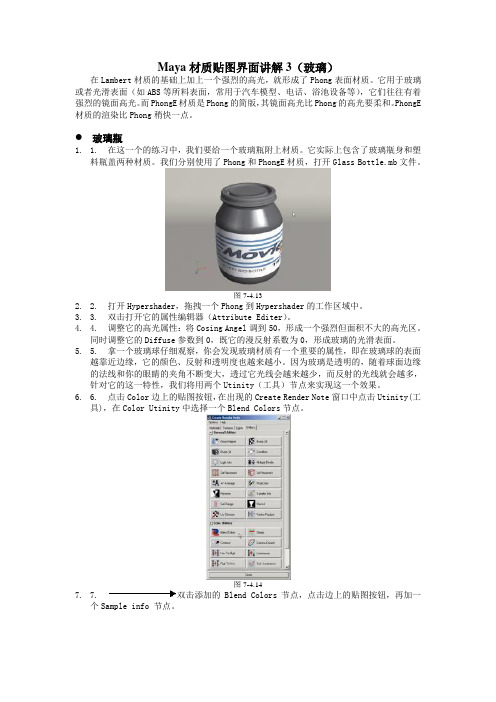
Maya材质贴图界面讲解3(玻璃)在Lambert材质的基础上加上一个强烈的高光,就形成了Phong表面材质。
它用于玻璃或者光滑表面(如ABS等所料表面,常用于汽车模型、电话、浴池设备等),它们往往有着强烈的镜面高光。
而PhongE材质是Phong的简版,其镜面高光比Phong的高光要柔和。
PhongE 材质的渲染比Phong稍快一点。
玻璃瓶1. 1.在这一个的练习中,我们要给一个玻璃瓶附上材质。
它实际上包含了玻璃瓶身和塑料瓶盖两种材质。
我们分别使用了Phong和PhongE材质,打开Glass Bottle.mb文件。
图7-4.132. 2.打开Hypershader,拖拽一个Phong到Hypershader的工作区域中。
3. 3.双击打开它的属性编辑器(Attribute Editer)。
4. 4.调整它的高光属性:将Cosing Angel调到50,形成一个强烈但面积不大的高光区。
同时调整它的Diffuse参数到0,既它的漫反射系数为0,形成玻璃的光滑表面。
5. 5.拿一个玻璃球仔细观察,你会发现玻璃材质有一个重要的属性,即在玻璃球的表面越靠近边缘,它的颜色、反射和透明度也越来越小。
因为玻璃是透明的,随着球面边缘的法线和你的眼睛的夹角不断变大,透过它光线会越来越少,而反射的光线就会越多,针对它的这一特性,我们将用两个Utinity(工具)节点来实现这一个效果。
6. 6.点击Color边上的贴图按钮,在出现的Create Render Note窗口中点击Utinity(工具),在Color Utinity中选择一个Blend Colors节点。
图7-4.147.7.双击添加的Blend Colors节点,点击边上的贴图按钮,再加一个Sample info 节点。
图7-4.15 图7-4.16这时会弹出一个连接编辑器,将Sample info的Facing Ratio连接到Blend Colors节点的Blender。
maya材质灯光教程:基础贴图绘制
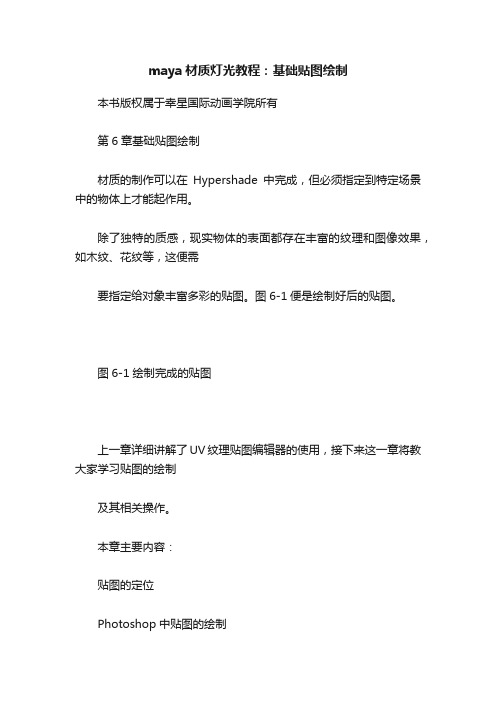
maya材质灯光教程:基础贴图绘制本书版权属于幸星国际动画学院所有第6章基础贴图绘制材质的制作可以在Hypershade中完成,但必须指定到特定场景中的物体上才能起作用。
除了独特的质感,现实物体的表面都存在丰富的纹理和图像效果,如木纹、花纹等,这便需要指定给对象丰富多彩的贴图。
图6-1便是绘制好后的贴图。
图6-1绘制完成的贴图上一章详细讲解了UV纹理贴图编辑器的使用,接下来这一章将教大家学习贴图的绘制及其相关操作。
本章主要内容:贴图的定位Photoshop中贴图的绘制应用贴图制作实例本章学习重点贴图的概念与技术的掌握。
6.1.贴图定位的操作方法在UV全部编辑完成之后就可以着手准备进行纹理绘制部分了。
在进行绘理制作之前有一个很重要的步骤就是在模型表面进行纹理的定位。
特别是没有可参考UVs网格的NURBS模型,如果需要绘制一些特定的纹理如角色的五官、唇线、眉毛、发际线、服装上的Logo等都要进行定位。
本书版权属于幸星国际动画学院所有纹理贴图大小的确定主要是根据故事板来确定,场景更是如此,什么地方需要大分辨率的文件贴图,什么地方不需要,都要根据故事板分镜头来确定。
离镜头比较远的场景、刀具等,我们可以用小贴图进行绘制,如512×512的,这样可以加快制作速度,同时也节省渲染时间。
如果是一个角色,则尽量用比较大的贴图来绘制,以便让细节更加清楚。
Maya中主要通过3DPaintTool工具来完成定位。
在Maya的状态栏中选择Rendering渲染模块,并点击T exturing>3DPaintTool(3D笔刷工具)后面的设置块,打开3D笔刷的工具设置选项盒,如图6-2所示。
a)状态栏中选择渲染模块b)点击3DPaintTool命令的设置块图6-23DPaintTool命令接下来介绍如何定位贴图。
1.指定纹理尺寸如图6-3所示,3DPaintTool工具设置选项盒中先在Attributetopaint(绘制属性)选项后选择要绘制的纹理使用类型,并点击“Assign/EditTextures”按钮,会弹出分配/编辑纹理选项盒,在这个选项盒的Imageformat中设置文件贴图格式。
maya第二章 ppt

(Inputs to the selected object)图标:选择物体的上游节点。
(Outputs from the selected object)图标:选择物体的下游节点。 (Construction history on/off)图标:历史构造节点开关。默认情况 下,创建的物体具有历史构造节点,物体属性不一定在创建时设置,可以在创建 之后通过历史构造节点进行修改。如果关闭了历史构造节点开关,创建物体时将 不记录创建历史,不建议关闭此节点开关。
2.1.4 工具栏
工具栏中记录了Maya中选择、移动、旋转、缩放等常用操作 的命令图标。
(Select Tool)为框选工具图标,使用此工具可以选择场景中的物体或元素。 在框选物体时,沿鼠标指针拉动范围形成矩形框,矩形框内的物体被选中。对应 的快捷键为“q”。 (Lasso Tool)是套索选择工具图标,类似于框选工具,框选工具只能 框出矩形范围,而不规则选择工具可以根据实际需要自由框选。 (Paint Selection Tool)为画笔选择工具图标,采用画笔的形式对物体 的元素进行选择。 (Move Tool)为移动工具图标,激活移动工具图标后,被选择物体上出现 对应3个坐标颜色的箭头,按键盘上的“+”、“-”键调整箭头的大小。对应的 快捷键为“w”。对物体移动时通道栏中的TranslateX、TranslateY、 TranslateZ参数值将随之发生改变。
(5) (Select hull component(RMB for more info))图标:选择NURBS Hull元素类型。
(6) (Select pivot component(RMB for more info))图标:选择轴心点 元素类型。
(7) (Select handle component(RMB for more info))图标:选择手柄 元素类型。
(精品)maya编辑UV及如何画贴图

Texture & Lighting纹理:纹理通常可以分为贴图纹理和程序纹理程序纹理一般又可以分为两种:2D纹理、3D纹理、层纹理和环境纹理2D纹理和3D纹理.绝大多数3D软件包的商业版中都有一些自带的程序纹理.(一)2D纹理贴图1、2D纹理贴图属性及贴付原理2D程序纹理与2D绘画文件很相似.例如,由对象的几何纹理坐标(UV)确定,2D程序纹理常用于创建布料,不规则碎片和棋盘图案等.2、2D纹理贴图坐标定位器在一个Shading网络中,2D贴图的位置是由Place2dTexture节点定义的。
2D贴图的位置既能够直接基于一个物体表面的UV坐标,也可以基于一个投影节点(Projection Node)。
2D贴图的属性让你能够调节纹理是如何被重复、定位和旋转的。
图7-5.28纹理的定位(Positioning The Texture):当你把一个纹理放在一个表面上时,纹理被放在一个纹理框架中,这个框架能够被定义大小、定位和旋转,带动放置在其中的纹理定义大小、定位和旋转。
它定位的大小也决定了它在物体表面的UV空间中所占位置的大小。
Coverage决定了文里覆盖表面区域的百分率,Translate Frame和Rotate Frame 在uv方向使表面纹理变形.这些属性不要和UV Repeat、offset以及Rotate属性相混淆,这些属性取决于在覆盖区域纹理的贴图的方法.定位相关的参数详解如下:重复(Wrap)、交错(Stagger)和镜像(Mirror):当你想进一步控制纹理位置的状态时,你可以选择重复(Wrap)、交错(Stagger)和镜像(Mirror)。
重复(Wrap):Wrap U或者Wrap V控制纹理是否在U方向或者V方向重复(Repeat),或者两个方向都有重复。
图7-5.30交错(Stagger):交错控制一个重复排列纹理,让它每隔一行就产生偏移。
在我们第一课的练习中,我们已经使用过它。
maya材质贴图

MAYA材质贴图教程MAYA材质贴图在MAYA学习中占据很重要的地位,好的作品首先必须有精简,漂亮的模型,在有了模型后对模型渲染就接决定了作品最终的档次,因此MAYA材质贴图的掌握在MAYA学习中显得尤为重要,我们现在就来学习一个老外的贴图过程,012. 02下面是我角色头部的UV坐标图。
我们将用它来引导我们绘制纹理贴图。
03我将做一个3000*3000象素大小的纹理贴图如果你仅仅是学习和练习,你实际上不需要这大的,1000*1000或 1500*1500之间是比较合适的,如果你确实没有很多细节的话。
这张贴图将包括Color Map (颜色贴图)Bump Map(凹凸贴图)Specular Map(高光贴图)Reflectivity(反射率贴图)Transparency(透明贴图)Translucence(半透明贴图)Diffuse(过度色贴图)这些贴图我仅仅使用其中的一部份, 请记住实际上不需要绘制所有的这些贴图,这正好是我所使用的。
我将开始绘制凹凸贴图,因为通常情况下这是绘制其他贴图的基础, 现在如果你拥有一个数位板你可能会发现添加一些好看的细节是非常容易的, 否则就使用鼠标。
我只有一只鼠标,所以画起来不是很容易并且花费许多时间,不过还能应付得过去,现在打开photoshop 准备开始虽然这个教程是面向初学者的,但是凹凸贴图实际上将不包括如何作画过程。
我已经想出一些方法绘制一张凹凸贴图是比较容易的, 虽然不是最好的方法,但是应该相当容易。
请随我一起做!!!!让首先导入UV坐标图到 photoshop04在UV坐标层下面建一个灰度为50%的层05将UV坐标层的合成模式设为screen(屏幕)方式并把透明度调低,大约25%左右。
我们始终需要一张好的参照图片去绘制图片,下面是我用来参照的图片,我没有找一张干净光滑的皮肤图片,恰恰完全相反找了一张满脸疙疙06通常我将回开始绘制凹凸贴图的细节,并且在开始的时候往往是比较困难的,在这个教程中,我是用一些MAYA的程序纹理作为基础来绘制凹凸图的。
MAYA快速制作高质量的照片级脸部贴图

MAYA快速制作⾼质量的照⽚级脸部贴图
这个教程教的朋友们⽤MAYA快速制作⾼质量的照⽚级脸部贴图,教程主要突出的就是⼀个字快,在快的同时要保证贴图的⾼质量。
怎么样。
看了标题应该就很想学吧。
COME ON。
⼀起来吧。
⾸先,你得有⼀套从不同⾓度拍摄的(同⼀个⼈的)⼈脸图⽚。
这些图⽚是混合操作的源⽂件。
(如下图)
打开ps,选择⽂件 – ⾃动化 – 图⽚拼接(下图,下同)
记得选"互动版⾯"这个选项,这样你才能正确地摆放照⽚。
点击"浏览"并选择你想⽤的图⽚。
你可以从对话框上部的缩略图栏⾥拖动图⽚到下⽅的⼯作区。
你可以把右⽅"对齐图像"这个选项关掉。
调整图⽚位置,尽量让关键部分——⽐如眼⾓和嘴⾓——排成⼀条直线。
在导⼊到"图⽚拼接"之前,你或许还需要分别对每⼀张照⽚进⾏变形微调,让关键部分更好地排成直线。
在排好位置之后,点击"确定"。
你也可以保存合成数据,以备未来之⽤。
如果⼀切顺利,好,⼀切完成!你应该得到与下图差不多的结果。
现在你可以⽤任何笔刷来调整你的合成结果。
每⼀⽚"拼图"都在独⽴的层⾥,可以对它们分别调整。
现在你可以根据这张图设置uv权重了,或者你可以⽤晶格变形、液化等⼯具快速调整合成图,使之更好贴合uv权重。
我希望这能对你有帮助!
教程结束,以上就是MAYA快速制作⾼质量的照⽚级脸部贴图⽅法,希望能对⼤家有所帮助!。
maya自学 ppt课件

状态栏:状态栏中主要是一些常用的视图操作按钮,如模块选择器、选择层 级、捕捉开关和编辑器开关等,如图所示。
小提示 模块选择器主要是用来切
换Maya的功能模块,从而改变 菜单栏上相对应的命令,如图 1-7所示。按F2~F6键可以切换 相对应的模块。
工具架:工具架中集合了Maya各个模块下最常用的命令,并以图标 的形式分类显示在“工具架”上。每个图标就相当于相应命令的快捷链 接,只需要单击该图标,就等效于执行相应的命令。工具架分上下两部 分,分别是标签栏和工具栏,标签栏上的每一个标签都有文字,每个标 签实际对应着Maya的一个功能模块,如“曲面”标签下的图标集合对应 的就是曲面建模的相关命令,如图所示。
本章学习要点
了解Maya的应用领域 掌握Maya的操作界面 掌握Maya的基本操作 掌握视图的基本操作 掌握对象的基本操作
1.1 认识Maya
作为世界顶级的三维动 画软件,Maya在模型塑造、场 景渲染、动画及特效等方面都 能制作出高品质的对象,这样 也使其在影视特效制作领域占 据着领导地位,如图(上)所 示。而快捷的工作流程和批量 化的生产也使Maya成为游戏行 业不可缺少的软件工具,如图 (下)所示。
工具箱:Maya的“工具箱”在整个界面的 最左侧,这里集合了选择、平移、旋转和缩放 等常用工具,如图所示。
快捷布局工具:在“工具箱”的下方,还 有一排控制视图显示样式的工具,如图所示。 Maya将一些常用的视图布局集成在这些按钮中, 通过单击这些按钮可快速切换各个视图。
经典MAYA案例教程-UV划分和卡通材质30页PPT

1、最灵繁的人也看不见自己的背脊。——非洲 2、最困难的事情就是认识自己。——希腊 3、有勇气承担命运这才是英雄好汉。——黑塞 4、与肝胆人共事,无字句处读书。——周恩来 5、阅读使人充实,会谈使人自己。
2、要冒一次险!整个生命就是一场冒险。走得最远的人,常是愿意 去做,并愿意去冒险的人。“稳妥”之船,从未能从岸边走远。-戴尔.卡耐基。
梦 境
3、人生就像一杯没有加糖的咖啡,喝起来是苦涩的,回味起来却有 久久不会退去的余香。
经典MAYA案例教程-UV划分和卡通材质 4、守业的最好办法就是不断的发展。 5、当爱不能完美,我宁愿选择无悔,不管来生多么美丽,我不愿失 去今生对你的记忆,我不求天长地久的美景,我只要生生世世的轮 回里有你。
MAYA材质贴图理论扫盲UV的概念ppt课件

经营者提供商品或者服务有欺诈行为 的,应 当按照 消费者 的要求 增加赔 偿其受 到的损 失,增 加赔偿 的金额 为消费 者购买 商品的 价款或 接受服 务的费 用
2 Cylindrical Mapping :圆柱映射 顾名思义,这种方式的投射形状是圆柱形的,适
用于类圆柱体的物体,比如人头,其原理图如图:
1 UV编辑器中界面的元素:命令菜单栏,工具架,视图 区域。
2 UV 编辑器的视图操作:和MAYA主界面中2D视图的操 作方法是一样的。
3
经营者提供商品或者服务有欺诈行为 的,应 当按照 消费者 的要求 增加赔 偿其受 到的损 失,增 加赔偿 的金额 为消费 者购买 商品的 价款或 接受服 务的费 用
在UV 编辑器中选择元素:
在编辑UV的时候,通常要选择多种元素,如面, 边,以及UV。在UV编辑器通常是通过右键菜单进行选 择的,还可以通过UV编辑器的Select菜单来进行选择。
(1)右键菜单可以选择面,边,点,UV以及其他菜单。
(2)Ctrl+右键,可以把一种选择的元素转换为其他元 素。
4 UV编辑器工具架上的工具:
这种映射方式只是在圆柱体的侧面进行投射而已, 上下两个面并不进行投射,这也是它的缺点。
经营者提供商品或者服务有欺诈行为 的,应 当按照 消费者 的要求 增加赔 偿其受 到的损 失,增 加赔偿 的金额 为消费 者购买 商品的 价款或 接受服 务的费 用
注意:圆柱映射默认只是映射半个侧面而已。 3ቤተ መጻሕፍቲ ባይዱSpherical Mapping:球体映射
这种方式适用于类球体的物体,映射原理图如下:
注意:球体映射默认情况下只是投射物体的四分之一。
经营者提供商品或者服务有欺诈行为 的,应 当按照 消费者 的要求 增加赔 偿其受 到的损 失,增 加赔偿 的金额 为消费 者购买 商品的 价款或 接受服 务的费 用
maya基本操作ppt教案

Maya提供了丰富的建模、动画 、渲染等功能,可以满足不同用
户的需求。
maya应用领域
01
02
03
04
电影制作
Maya在电影制作中发挥着重 要作用,可以创建高质量的特
效和动画。
游戏开发
Maya在游戏开发中也有广泛 应用,可以制作游戏角色、场
景、道具等。
建筑设计
Maya可以用于建筑可视化, 创建逼真的建筑模型和场景。
工业设计
Maya可以创建复杂的机械模 型和动画,用于产品展示和宣
传。
maya系统要求与安装步骤
系统要求:Maya需要较高的计算机 配置,包括高性能的CPU、大容量内
存和专业的显卡。
安装步骤
1. 下载Maya安装程序,并解压缩到 指定目录。
2. 运行安装程序,按照提示进行安装 。
3. 选择安装路径和组件,根据需要选 择是否安装附加组件。
曲面布尔运算
对曲面进行并集、交集和差集 等布尔运算。
04 材质与贴图技术
材质编辑器使用方法
打开材质编辑器
在Maya界面中选择“窗口”>“ 渲染编辑器”>“材质编辑器”命
令,打开材质编辑器。
创建材质
在材质编辑器中,单击“创建”按 钮,选择需要的材质类型,如 Blinn、Phong等。
调整材质属性
在材质编辑器中,可以调整材质的 颜色、透明度、反射、折射等属性 ,以模拟真实世界中的物质表现。
maya基本操作ppt教案
contents
目录
• maya软件介绍与安装 • 界面布局与基本功能 • 基本建模技术 • 材质与贴图技术 • 灯光与渲染技术 • 动画制作基础
(中职) Maya 动画实用教程(第三章)教学课件工信版(共34张PPT)

3. 用于游戏中的角色模型特点:游戏中的角色模型要求布线尽 可能的少,网游中的面数一般在一千面左右,模型不可以光滑, 只能用游戏引擎通过显卡看到最终的效果。身体上的衣服、 装备、修饰品等都要求面数在保证基本形状的前题下能少则 少。
本项目任务: 任务1 新建工程项目 任务2 三视图对齐 任务3 头部制作 任务4 身体的制作 任务5 前足与腿部 任务6 翅膀与合并
重点: 1、挤压命令extrude 2、extrude命令选项的设置 3、创建柱状体
难点:
extrude命令选项的设置
不同视图中腿的位置,以便做出微调
在合并点之前要使用Mesh菜单下的Combine(结 合)命令,先把模型合并在一起,才可以把接缝处 的点合并在一起。
使用Edit Mesh菜单下的Merge Vertices合并点 命令时要注意命令选项中的Threshold(阈值),该 参数越大控制范围越大。
初学者在建模时,利用参考图在前视图与边视图准确 对位才能做出正确模型。例如在做一个三维人头模型时, 眼睛与眼睛对齐,眉头与眉头对齐。模型师一定要美术功 底好,要能够适应不同视角不同风格的参考图。
重点:
Maya中导入图像 :View(视图)-Image Plane(图片)-Import Image(导入)
步骤1:制作螳螂头部轮廓 步骤2:制作螳螂的眼睛并调整头部细节部分 步骤3:制作螳螂的口腔
1、Proxy-Subdiv Proxy(光滑代理)命令
Merge(合并)命令 合并边缘有缝隙的几何体, 一般镜像完成后将用此命令将对称的两部分合并
在一起 Mesh-Smooth(光滑网格):光滑边角线棱
2. 在整个模型完成时,对大纲要进行整理,比如对身 体的眼睛所有模型CTRL+G打组。
